Po zainstalowaniu systemu operacyjnego biurko wygląda standardowo. To może wydawać się nudne i pozbawione indywidualności, więc deweloperzy powinni rozważyć możliwość zmiany wyglądu różnych elementów. Aby zastąpić ikony na komputerze, należy wykonać kilka czynności.
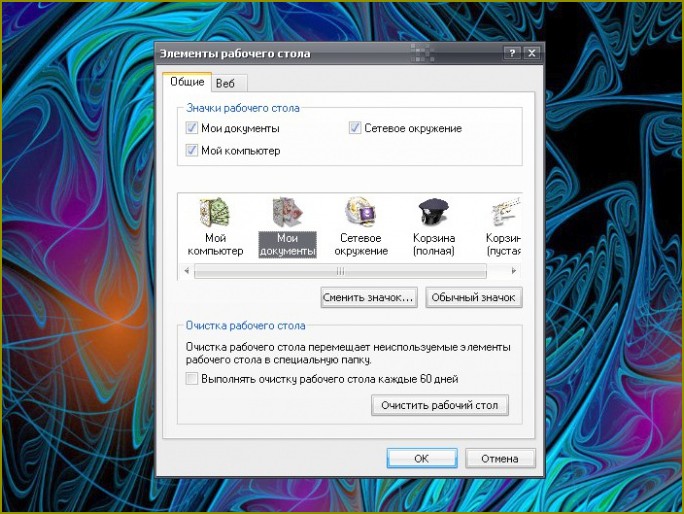
Instrukcja
1
Przede wszystkim należy zadbać o to, aby na komputerze zostały zapisane te ikony, które chcesz zastąpić standardowe. Kolekcja ikon można pobrać z internetu, albo zrobić samodzielnie. W drugim przypadku nie należy przekonwertować je do formatu .ico.
2
Zmiana wyglądu ikon można na kilka sposobów. Istnieją programy (IconPackager, Auslogics Visual Styler), które pozwalają wymienić od razu wszystkie ikony na komputerze, zebrać i ustawić własne kolekcje kilku kliknięć myszką, ale jeśli nie chcesz instalować dodatkowego oprogramowania, można to zrobić własnymi siłami.
3
Aby zastąpić ikonę folderu, przesuń kursor do żądanego ikonę, kliknij na niego prawym przyciskiem myszy i wybierz z menu kontekstowego pozycję „Właściwości”. W wyświetlonym oknie dialogowym przejdź do zakładki „Ustawienia”.
4
W grupie „Ikony folderów kliknij na przycisk „Zmień ikonę”. Wybierz w dodatkowym oknie nową ikonę z dostępnych miniatur lub kliknij na przycisk „Przeglądaj” i wskaż ścieżkę do własnej ikony. Aby nowe ustawienia zostały wprowadzone, kliknij przycisk OK, a następnie przycisk „Zastosuj” w oknie właściwości.
5
Ikony dla elementów, takich jak „Mój komputer”, „moje miejsca Sieciowe”, „Moje dokumenty”, „Pełny kosz”, „Pusty koszyk” zastępuje inny sposób. Kliknij w dowolnym pustym miejscu na pulpicie prawym przyciskiem myszy i z menu kontekstowego wybierz polecenie „Właściwości”. Lub otwórz aplet Ekran w Panelu sterowania” w kategorii „Wygląd i kompozycje”.
6
W oknie dialogowym Właściwości: Ekran kliknij kartę „biurko”, a następnie kliknij na przycisk „Dostosuj pulpit”. Dodatkowo w oknie dialogowym Elementy pulpitu” zaznacz w grupie „Ikony pulpitu” miniaturę żądanego elementu, a następnie kliknij na przycisk „Zmień ikonę”. Wprowadź ścieżkę do nowej ikonę, naciśnij przycisk OK i zastosuj nowe ustawienia.

Kategoria:
Oprogramowanie





